 新员工培训(VSS使用)
新员工培训(VSS使用)
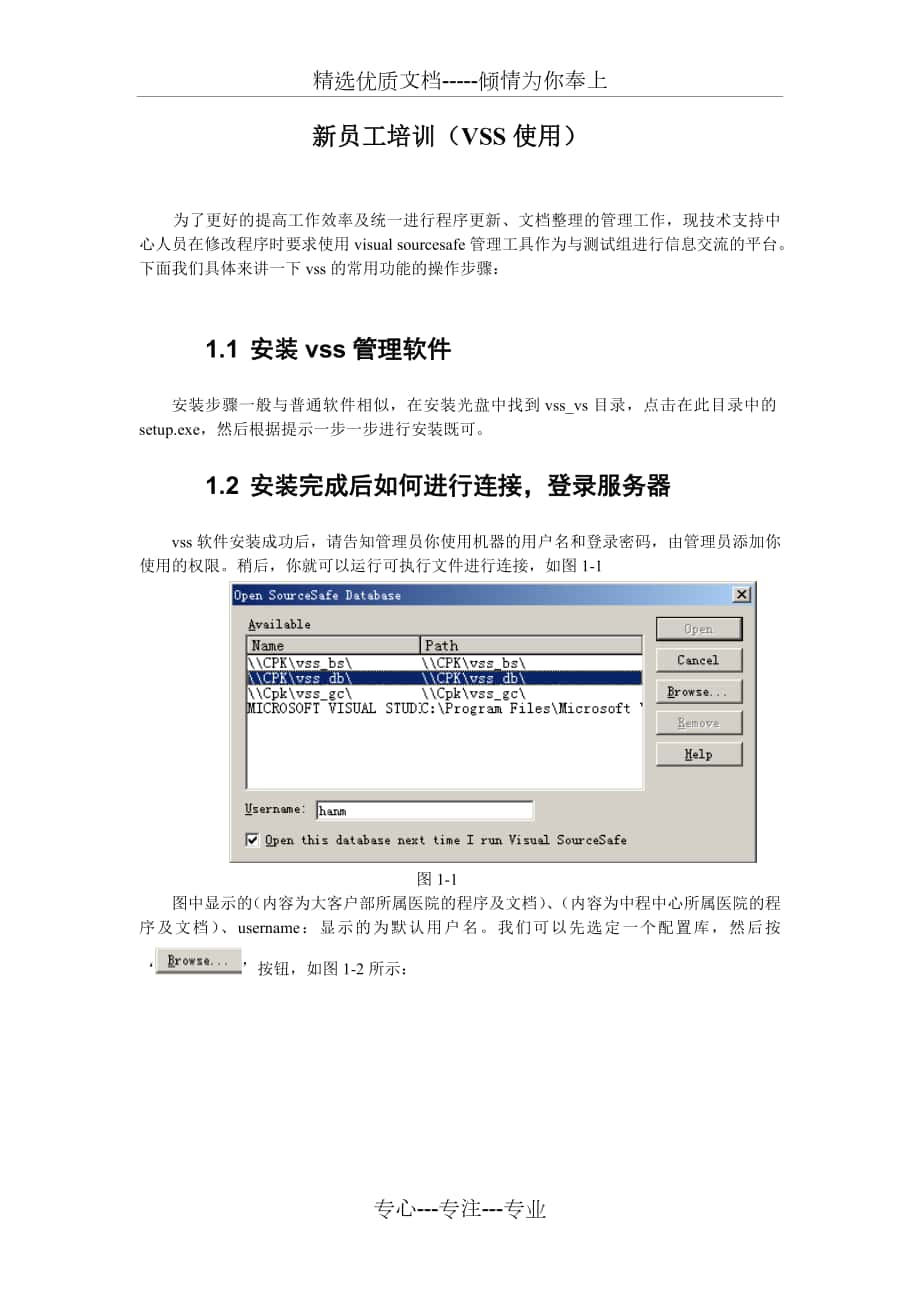


《新员工培训(VSS使用)》由会员分享,可在线阅读,更多相关《新员工培训(VSS使用)(8页珍藏版)》请在装配图网上搜索。
1、精选优质文档-倾情为你奉上新员工培训(VSS使用)为了更好的提高工作效率及统一进行程序更新、文档整理的管理工作,现技术支持中心人员在修改程序时要求使用visual sourcesafe管理工具作为与测试组进行信息交流的平台。下面我们具体来讲一下vss的常用功能的操作步骤:1.1 安装vss管理软件安装步骤一般与普通软件相似,在安装光盘中找到vss_vs目录,点击在此目录中的setup.exe,然后根据提示一步一步进行安装既可。1.2 安装完成后如何进行连接,登录服务器vss软件安装成功后,请告知管理员你使用机器的用户名和登录密码,由管理员添加你使用的权限。稍后,你就可以运行可执行文件进行连接,
2、如图1-1 图1-1图中显示的(内容为大客户部所属医院的程序及文档)、(内容为中程中心所属医院的程序及文档)、username:显示的为默认用户名。我们可以先选定一个配置库,然后按按钮,如图1-2所示:图1-2通过网上邻居找到software域中的cpk这台机器后双击,如图1-3所示: 图1-3选中其默认目录下的srcsafe.ini文件,单击按钮,如图1-4所示 图1-4单击按钮后就可进入vss管理软件主界面。如图1-5所示: 图1-51.3 如何使用create project、delete project功能主界面分成左右两部分,左侧显示已建立的项目工程,呈现树形结构一级一级的显示,下一
3、级归属于上一级。公司vss的一般结构为$ 医院名称工作内容($为默认的根节点)。选中一节点,右侧显示所选节点已增加的文件()。选择一节点,点击快捷按钮或单击右键点击create project可以在所选节点上新建子节点。弹出的新建工程窗口如下图:输入工程名点击OK按钮就行。如上图点击OK以后在“北京同仁医院”下就增加了“测试文档”的子工程。选择要删除的节点,点击快捷按钮或单击右键点击delete,弹出窗口,如下图: 点击“OK”按钮弹出,如下提示:点击“YES”按钮就将所选工程节点及下一级节点的所有内容都删除了。注:未经管理员允许不得随意删除不是自己建立的工程节点。1.4 如何使用add fi
4、les、delete files功能选择一节点,点击快捷按钮可以在所选择工程节点上增加文件。弹出的增加窗口如下图:通过选择硬盘分区( C盘、D盘),选择文件夹找到需上传的文件, 点击“ADD”按钮,弹出如下窗口:点击“OK”按钮,所选文件就上传上去了。选择要删除的文件,点击快捷按钮或单击右键点击delete,弹出窗口,如下图:点击“OK”按钮弹出,如下提示:点击“YES”按钮就将所选文件删除了。注:未经管理员允许不得随意删除不是自己增加的文件。1.5 如何使用get latest version功能若想将VSS上的文件下载到本机上,可以使用get latest version功能。有两种方式:
5、l 第一种选择需GET的文件(可以根据shift、ctrl键进行多选),点击快捷按钮或单击右键点击get latest version。弹出窗口,如下图:选择本机存放下载文件路径,可以通点击“browse”按钮选择文件路径。点击“OK”按钮,就将文件下载到本机上了。注:当选中make writable选项,下载到本机上时,文件的属性为“可写”,否则为可读。l 第二种选择需GET的工程,点击快捷按钮或单击右键点击get latest version。弹出窗口,如下图:选择本机存放下载文件路径,可以通点击“browse”按钮选择文件路径。点击“OK”按钮,就将所选工程对应文件全部下载到本机上了。注
6、:当选中recursive选项,会出现build tree (override working fold)选项。若将build tree (override working fold)选项也选中,点击“OK”按钮,就将所选工程对应文件以及该工程的下级工程对应的全部文件全部下载到本机上了。本机上按VSS上的结构自动生成相应的文件夹。1.6 如何使用check in、check out功能将文件上传到VSS上以后,想修改文件时,必须将文件check out否则文件的属性为“只读”,内容修改以后不能保存。选择需修改的文件(可以根据shift、ctrl键进行多选),点击快捷按钮或单击右键点击check
7、 out。弹出窗口,如下图:图1.5.1当本机第一次修改该文档,会弹出窗口(图1.5.1),否则弹出窗口(图1.5.2)。点击“OK”按钮,弹出窗口,如下图:图1.5.2选择在本机存放该文件的路径,点击“OK”按钮,弹出窗口,如下图:点击“OK”按钮,此时就将该文件下载到本机,文件属性为“可写”。VSS中的文件的标签显示红色(如下图),此时其它用户不能修改该文件,只能查看。当文件修改完成后,需将文件check in。选中修改的文件点击快捷按钮或单击右键点击check in。弹出窗口,如下图:选择本机修改过的文档。可以通点击“browse”按钮选择文件路径,选择好后点击“”按钮,就将本机上的文件上传到配置库中,将原来的内容进行了更新。本机文件的属性变成“只读”。此时其它用户就可以修改该文件了。注意事项:在进行check out操作时不要修改文件的名称,否则check in操作时找不到该文件。专心-专注-专业
- 温馨提示:
1: 本站所有资源如无特殊说明,都需要本地电脑安装OFFICE2007和PDF阅读器。图纸软件为CAD,CAXA,PROE,UG,SolidWorks等.压缩文件请下载最新的WinRAR软件解压。
2: 本站的文档不包含任何第三方提供的附件图纸等,如果需要附件,请联系上传者。文件的所有权益归上传用户所有。
3.本站RAR压缩包中若带图纸,网页内容里面会有图纸预览,若没有图纸预览就没有图纸。
4. 未经权益所有人同意不得将文件中的内容挪作商业或盈利用途。
5. 装配图网仅提供信息存储空间,仅对用户上传内容的表现方式做保护处理,对用户上传分享的文档内容本身不做任何修改或编辑,并不能对任何下载内容负责。
6. 下载文件中如有侵权或不适当内容,请与我们联系,我们立即纠正。
7. 本站不保证下载资源的准确性、安全性和完整性, 同时也不承担用户因使用这些下载资源对自己和他人造成任何形式的伤害或损失。
